Resumen de la interfaz de Union Label
Barra superior

- Imprimir. Para enviar las etiquetas a la impresora.
- Deshacer acción.
- Repetir acción.
- Crear plantilla. Abre la configuración de los parámetros de la plantilla. Al
especificar los tamaños de la etiqueta, se puede calibrar la impresora inmediatamente,
presionando el botón Calibrar y seleccionando la impresora adecuada en la ventana
emergente.
- Crear por plantilla. Abre la ventana Selección de plantilla de etiqueta.
- Abrir. Abre la plantilla en formato *.upt o *.json.
- Guardar. Guarda la plantilla en formato *.upt o *.json en la carpeta seleccionada.
- Importar desde Excel. Abre la ventana de importación de datos variables desde Excel.
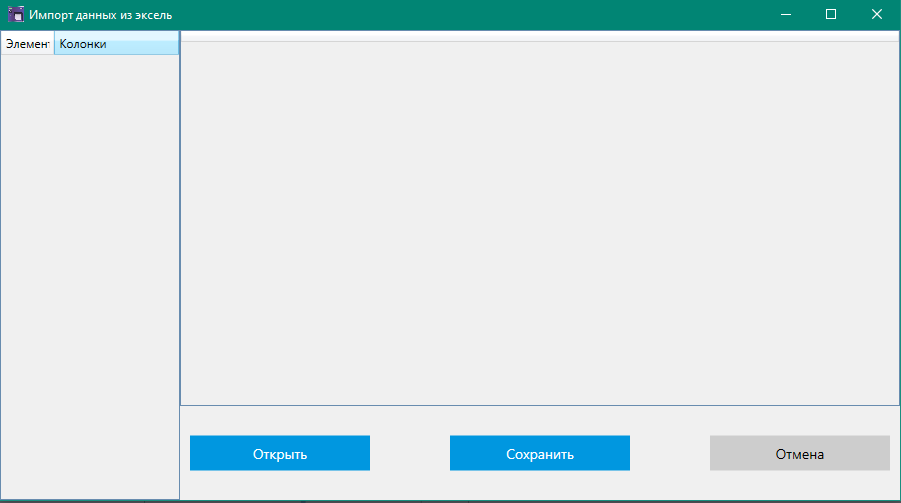
- Importar desde BD. Abre la ventana de exportación desde la base de datos.
- Configuración de la plantilla. Abre la ventana de configuración de los parámetros de
la plantilla y la impresión.
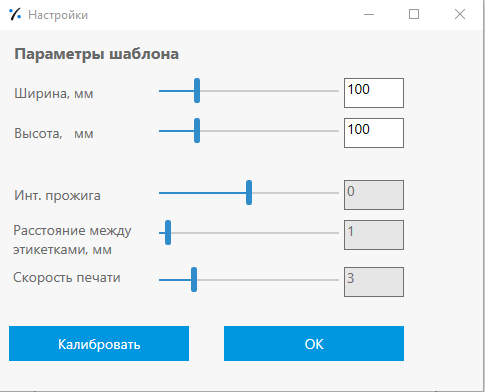
- Cambiar escala.
Pannel de componentes
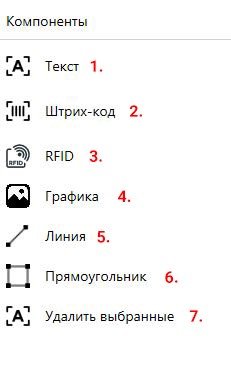
- Inserción del elemento Texto.
- Inserción del elemento Código de barras.
- Inserción del elemento RFID.
- Inserción del elemento Imagen.
- Inserción del elemento Línea.
- Inserción del elemento Rectángulo.
- Eliminación del elemento seleccionado.
Pannel de parámetros de texto
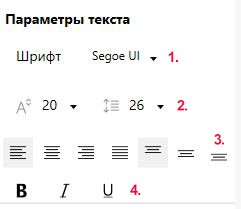
- Selección de la fuente.
- Tamaño de la fuente y selección del intervalo entre símbolos.
- Alineación del texto.
- Estilo de la fuente: negrita, cursiva, subrayado.
Pannel de parámetros del elemento
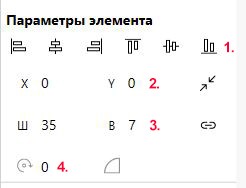
- Alineación del elemento.
- Parámetros del eje.
- Parámetros de ancho y alto.
- Rotación del elemento.
Fuente de datos
Creación de la plantilla de la etiqueta con datos variables desde un archivo Excel o base de datos.


 ES
ES
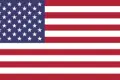 EN - English
EN - English CN - 中國
CN - 中國 TR - Türkiye
TR - Türkiye DE - Deutsch
DE - Deutsch FR - France
FR - France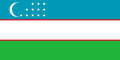 UZ - O'zbekiston
UZ - O'zbekiston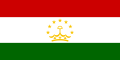 TJ - Точикистон
TJ - Точикистон